User Guide - Windows 7
Table Of Contents
- Üdvözöljük!
- Ismerkedés a számítógéppel
- Csatlakozás hálózathoz
- Navigálás a billentyűzet, az érintőmozdulatok és a mutatóeszközök használatával
- Multimédia
- Energiagazdálkodás
- A számítógép leállítása
- Az energiagazdálkodás beállítása
- Az energiatakarékos üzemmódok használata
- Üzemeltetés akkumulátorról
- Külső áramforrás használata
- Külső kártyák és eszközök
- Meghajtók
- Biztonság
- A számítógép védelme
- Jelszavak használata
- Vírusirtó szoftver használata
- Tűzfalszoftver használata
- A fontos biztonsági frissítések telepítése
- A HP Client Security Manager használata
- Az ujjlenyomat-olvasó használata (csak egyes típusokon)
- Karbantartás
- Biztonsági mentés és helyreállítás
- Computer Setup (BIOS), MultiBoot és HP PC Hardware Diagnostics (UEFI)
- Támogatás
- Műszaki jellemzők
- Utazás a számítógéppel, a számítógép szállítása
- Hibaelhárítás
- Hibaelhárítással kapcsolatos információk
- Problémák megoldása
- A számítógép nem indul
- A számítógép képernyője üres
- A szoftvereszköz nem működik megfelelően
- A számítógép be van kapcsolva, de nem válaszol
- A számítógép szokatlanul meleg
- Az egyik külső eszköz nem működik
- A vezeték nélküli hálózati kapcsolat nem működik
- Egy lemezt nem sikerül lejátszani
- Egy film nem jelenik meg a külső képernyőn
- A lemezírási művelet nem indul el, vagy a befejezés előtt leáll
- Elektrosztatikus kisülés
- Tárgymutató
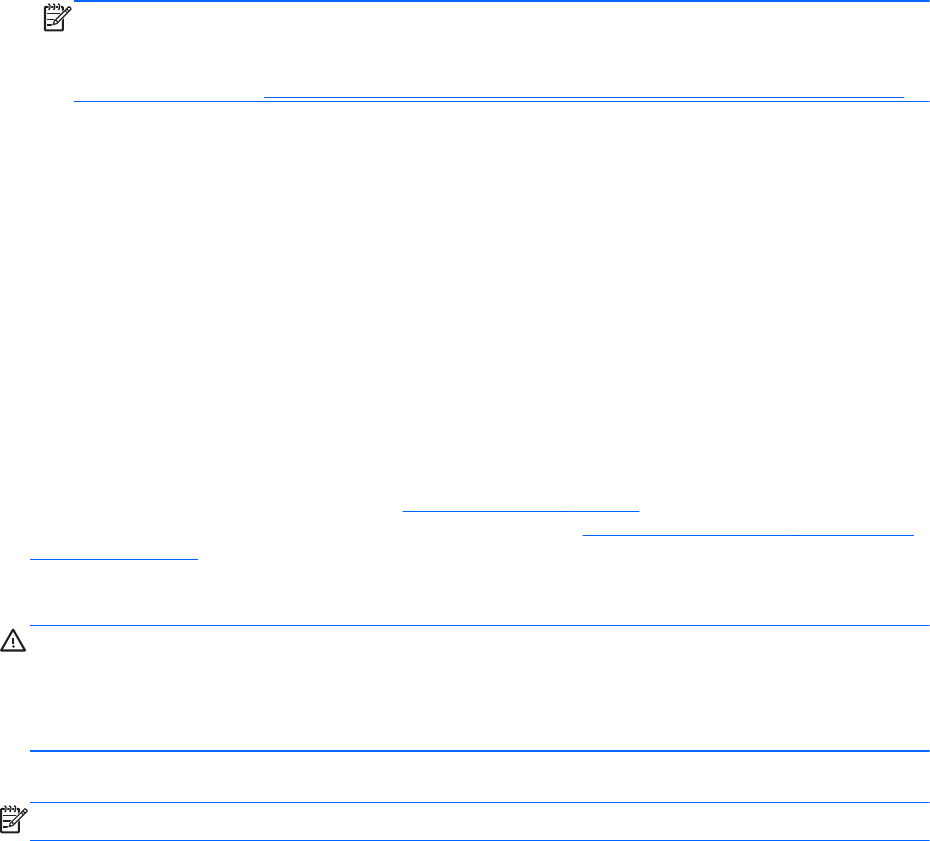
Az eredeti lemezképet az alábbi lépésekkel állíthatja helyre az f11 helyreállító eszközökkel:
1. Lehetőség szerint minden személyes fájlról készítsen biztonsági másolatot.
2. Ha lehetséges, ellenőrizze a HP Recovery (helyreállítási) partíció meglétét: kattintson a Start
gombra, kattintson a jobb gombbal a Számítógép elemre, kattintson a Kezelés lehetőségre,
majd kattintson a Lemezkezelés lehetőségre.
MEGJEGYZÉS: Ha a HP helyreállítási partíció nem jelenik meg, akkor a Windows 7 operációs
rendszert tartalmazó adathordozó, valamint a
Driver Recovery
(Illesztőprogramok helyreállítása)
feliratú adathordozó segítségével kell helyreállítania az operációs rendszert és a programokat.
További információk:
A Windows 7 operációs rendszer adathordozójának használata 73. oldal.
3. Ha a HP helyreállítási partíció megjelenik, kapcsolja be vagy indítsa újra a számítógépet, majd
nyomja meg az esc billentyűt vagy tartsa lenyomva a hangerőszabályzó gombot, miközben a
„Tartsa nyomva a Hangerőcsökkentés gombot a BIOS indítómenübe való belépéshez” üzenet
látható a képernyő alján.
4. Nyomja meg az f11 billentyűt, amikor a „Press <F11> for recovery” (Nyomja meg az F11
billentyűt a helyreállításhoz) üzenet látható a képernyőn.
5. Kövesse a képernyőn megjelenő utasításokat.
A Windows 7 operációs rendszer adathordozójának használata
Ha nem tudja a korábban a HP Recovery Disc Creator segítségével létrehozott helyreállítási
adathordozókat használni (csak egyes típusokon), meg kell vásárolnia a Windows 7 operációs
rendszer DVD lemezét a számítógép elindításához és az operációs rendszer javításához.
A Windows 7 operációs rendszer DVD lemezét a HP webhelyén rendelheti meg. Az Egyesült
Államokban igénybe vehető támogatást a
http://www.hp.com/support címen érheti el. Az egész
világon elérhető támogatás igénybe vételéhez látogasson el a
http://welcome.hp.com/country/us/en/
wwcontact_us.html webhelyre. A DVD-lemezt az ügyfélszolgálattól is megrendelheti telefonon. Az
elérhetőségeket megtalálja a számítógéphez kapott
Worldwide Telephone Numbers
(Hasznos
nemzetközi telefonszámok) című füzetben.
VIGYÁZAT! A Windows 7 operációs rendszer DVD lemezének használata esetén a rendszer törli a
merevlemez tartalmát, és újraformázza a merevlemezt. Az összes létrehozott fájl és a számítógépre
telepített minden program véglegesen törölve lesz. Az újraformázás végeztével a helyreállítási
folyamat segít az operációs rendszer, az illesztőprogramok, a szoftverek és a segédprogramok
helyreállításában.
Windows 7 DVD lemezzel végzett helyreállítás megkezdése:
MEGJEGYZÉS: Ez a folyamat percekig eltart.
1. Lehetőség szerint minden személyes fájlról készítsen biztonsági másolatot.
2. Indítsa újra a számítógépet, és helyezze az optikai meghajtóba a Windows 7 operációs rendszer
DVD lemezét, mielőtt betöltődik a Windows operációs rendszer.
3. Amikor a rendszer kéri, nyomjon meg egy billentyűt a billentyűzeten.
4. Kövesse a képernyőn megjelenő utasításokat.
5. Kattintson a Tovább gombra.
6. Válassza a Számítógép javítása lehetőséget.
7. Kövesse a képernyőn megjelenő utasításokat.
A rendszer helyreállítása 73










